
Der PHP-Editor Yuzi erklärt Ihnen, wie Sie Haftnotizen auf dem Win10-Desktop hinzufügen, um Ihre Arbeit effizienter und bequemer zu gestalten. Das Win10-System verfügt über eine Haftnotizanwendung. Mit einfachen Vorgängen können Sie jederzeit Haftnotizen auf dem Desktop hinzufügen, um die Funktionen zum Aufzeichnen, Erinnern und Merken zu nutzen. Lass es uns gemeinsam lernen!
1 Zuerst finden wir im Startmenü unten auf dem Desktop alle Anwendungen und klicken darauf.
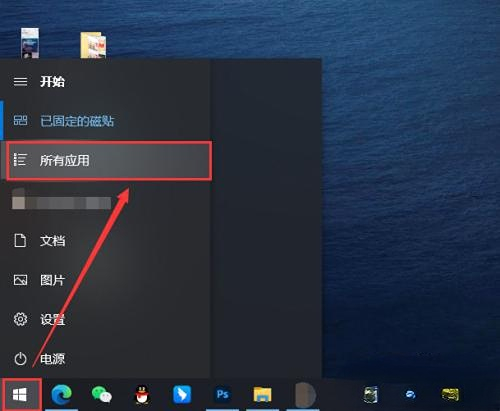
2. Wir können die Notiz in der Anwendungsliste finden und dann darauf klicken, um sie zu öffnen.
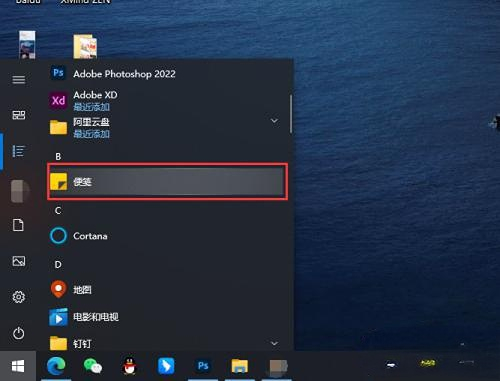
3. Dann finden wir in der geöffneten Notizoberfläche die Schaltfläche „Hinzufügen“ in der Tabelle und klicken darauf, um eine neue leere Notiz zu erstellen.
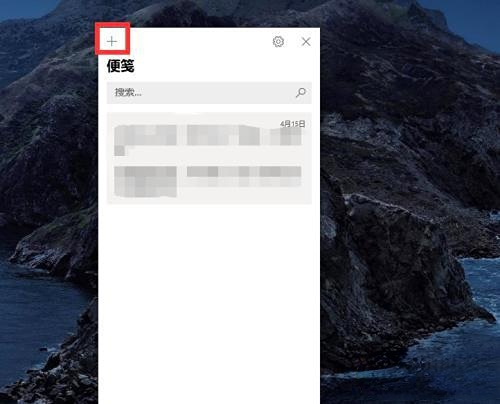
4. Wir geben Text in die Notiz ein und können auch den Stil und das Format des Textes unten ändern.
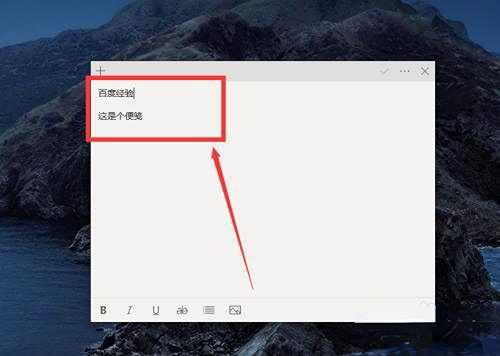
5. Wir klicken oben rechts auf Mehr, um die Farbe der Notiz festzulegen.
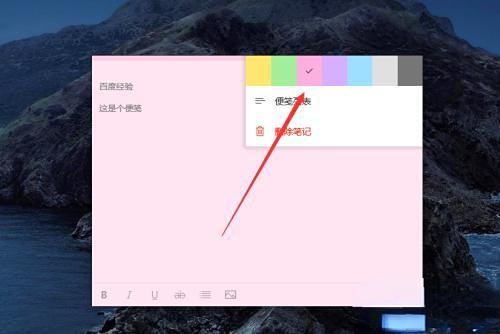
Sie sehen, dass das Hinzufügen unserer Haftnotizen zum Desktop eigentlich sehr einfach ist. Obwohl es einfach aussieht, ist es eigentlich ziemlich versteckt. Sie können es ganz einfach durchführen, indem Sie die oben beschriebene Methode befolgen.
Das obige ist der detaillierte Inhalt vonSo fügen Sie Desktop-Notizen in Win10 hinzu. Für weitere Informationen folgen Sie bitte anderen verwandten Artikeln auf der PHP chinesischen Website!
 Der Win10-Bluetooth-Schalter fehlt
Der Win10-Bluetooth-Schalter fehlt
 Warum werden alle Symbole in der unteren rechten Ecke von Win10 angezeigt?
Warum werden alle Symbole in der unteren rechten Ecke von Win10 angezeigt?
 Der Unterschied zwischen Win10-Ruhezustand und Ruhezustand
Der Unterschied zwischen Win10-Ruhezustand und Ruhezustand
 Win10 pausiert Updates
Win10 pausiert Updates
 Was tun, wenn der Bluetooth-Schalter in Windows 10 fehlt?
Was tun, wenn der Bluetooth-Schalter in Windows 10 fehlt?
 Win10 stellt eine Verbindung zum freigegebenen Drucker her
Win10 stellt eine Verbindung zum freigegebenen Drucker her
 Bereinigen Sie den Müll in Win10
Bereinigen Sie den Müll in Win10
 So geben Sie den Drucker in Win10 frei
So geben Sie den Drucker in Win10 frei




